Paano I-install ang Minecraft sa isang Chromebook: Isang Gabay sa Hakbang-Hakbang
Ang Minecraft ay isang minamahal na laro na mai -play sa isang malawak na hanay ng mga aparato, kabilang ang mga Chromebook. Ang mga maraming nalalaman na aparato ay nagpapatakbo sa Chrome OS, at sa kabila ng mga natatanging katangian ng system, posible na tamasahin ang mga minecraft sa kanila. Sa komprehensibong gabay na ito, lalakad ka namin sa proseso ng pag -install at mag -alok ng mahalagang mga tip para sa pag -optimize ng pagganap.
Talahanayan ng mga nilalaman
- Pangkalahatang impormasyon tungkol sa Minecraft sa isang Chromebook
- Pagpapagana ng mode ng developer
- Pag -install ng Minecraft sa Chromebook
- Pagpapatakbo ng laro
- Paano Maglaro ng Minecraft sa isang Chromebook na may Mababang Specs
- Pagpapahusay ng pagganap sa Chrome OS
Pangkalahatang impormasyon tungkol sa Minecraft sa isang Chromebook
Upang matiyak ang matatag na gameplay, dapat matugunan ng iyong Chromebook ang sumusunod na minimum na mga kinakailangan:
- Arkitektura ng System: 64-bit (x86_64, ARM64-V8A)
- Processor: AMD A4-9120C, Intel Celeron N4000, Intel 3865U, Intel I3-7130U, Intel M3-8100Y, Media
- Ram: 4 GB
- Imbakan: Hindi bababa sa 1 GB ng libreng espasyo
Kung natutugunan ng iyong Chromebook ang mga pamantayang ito ngunit nakakaranas pa rin ng mga nakakaranas, huwag mag -alala - masakop namin ang mga tip sa pagpapahusay ng pagganap sa kalaunan sa artikulong ito. Ngayon ay suriin natin ang proseso ng pag -install. Mayroon kang pagpipilian upang mai -install ang edisyon ng bedrock nang direkta mula sa Google Play Store, na prangka: Buksan lamang ang tindahan, maghanap para sa Minecraft, at mag -navigate sa pahina nito. Tandaan na ang laro ay nagkakahalaga ng $ 20. Gayunpaman, kung nagmamay -ari ka na ng bersyon ng Android, na naka -presyo sa $ 7, kakailanganin mo lamang na magbayad ng karagdagang $ 13. Ang pamamaraang ito ay mainam para sa mga naghahanap ng isang mabilis at walang gulo na pag-install.
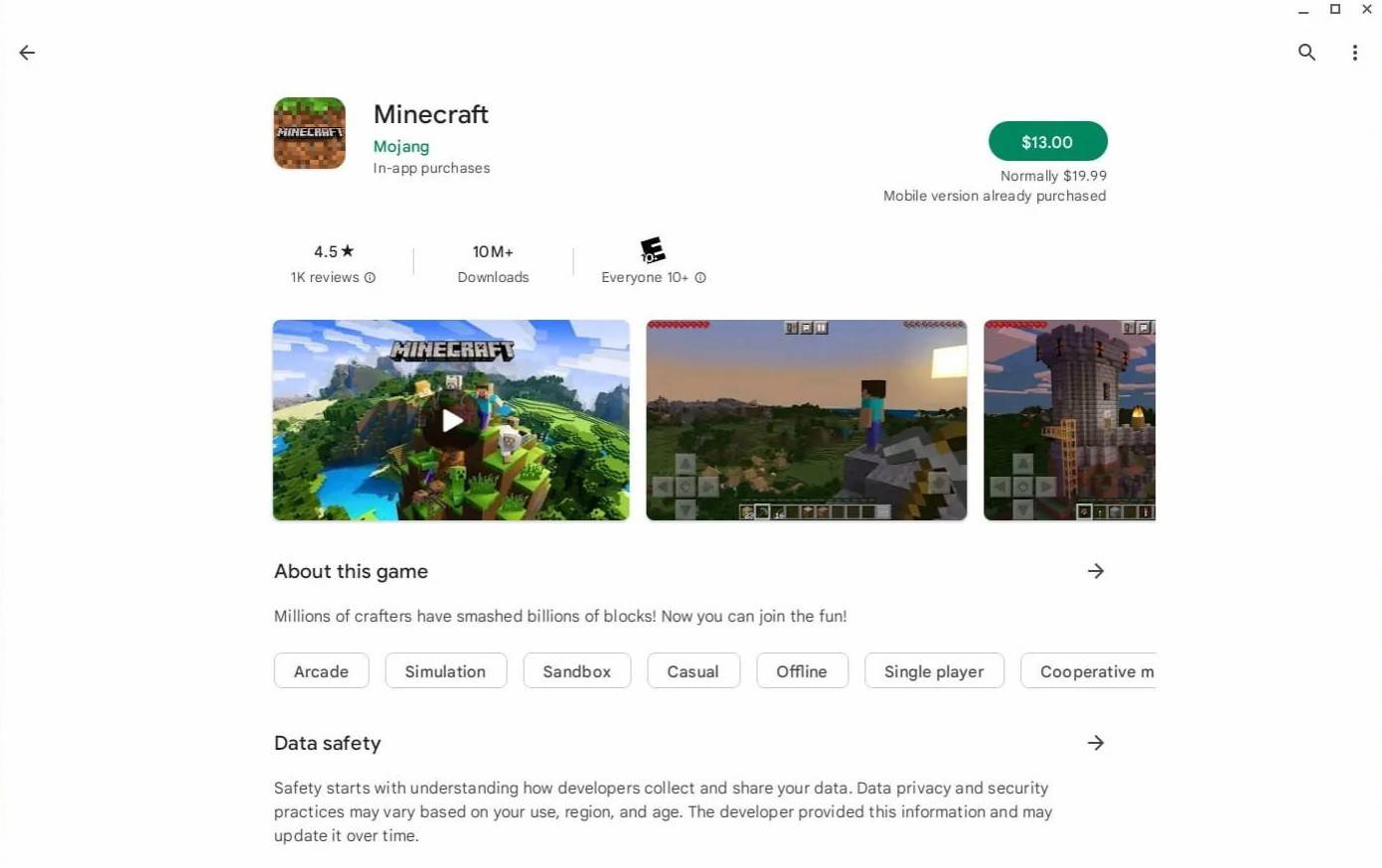
Larawan: tungkol saChromebooks.com
Para sa mga mas gusto ng ibang bersyon ng laro, mayroong magandang balita: Chrome OS, na batay sa Linux, ay nagbibigay -daan para sa pag -install ng bersyon ng Linux ng Minecraft. Ang prosesong ito ay nangangailangan ng higit na pansin sa detalye, dahil ang Chrome OS ay naiiba nang malaki mula sa Windows, at kinakailangan ang ilang coding. Naghanda kami ng isang gabay na hakbang-hakbang upang matulungan kang makakuha ng Minecraft na tumatakbo sa iyong Chromebook sa loob lamang ng 30 minuto.
Pagpapagana ng mode ng developer
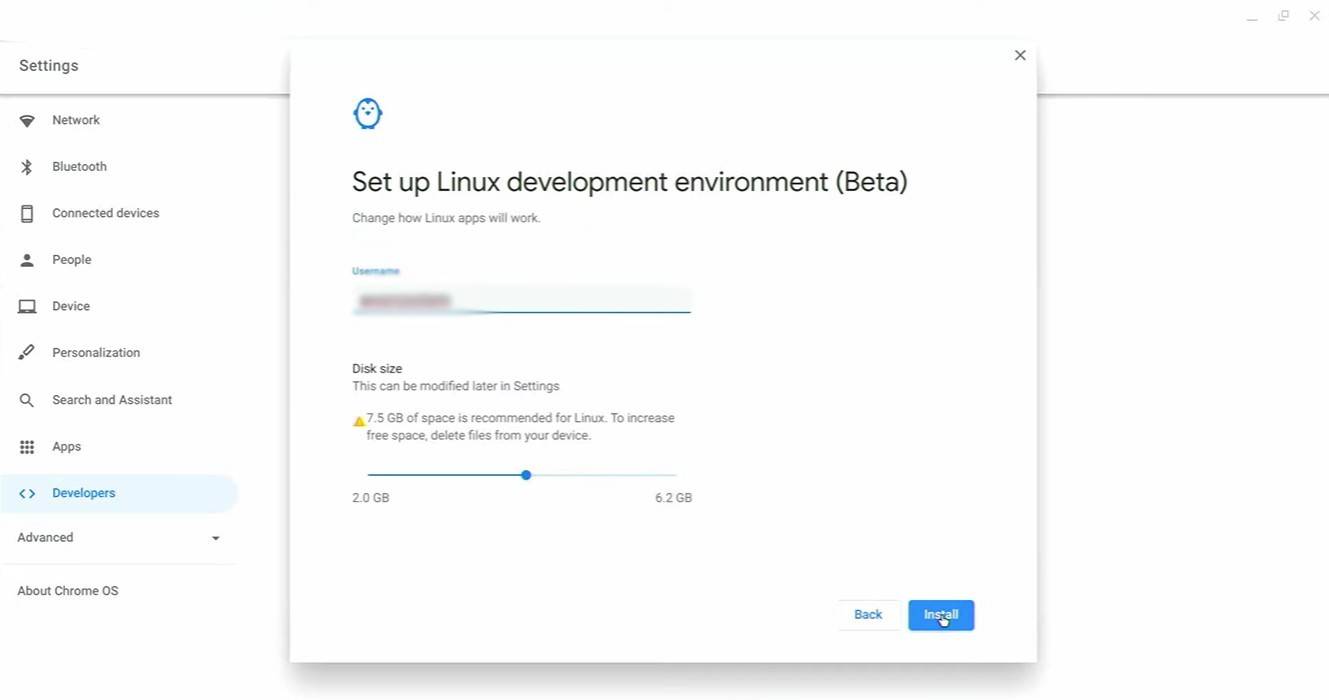
Larawan: YouTube.com
Upang magsimula, kailangan mong buhayin ang mode ng developer sa iyong Chromebook. I -access ang menu ng Mga Setting sa pamamagitan ng katumbas ng Chrome OS ng menu na "Start", at mag -navigate sa seksyong "Mga Developer". Paganahin ang pagpipilian na "Linux Development Environment". Sundin ang mga tagubilin sa screen, at sa pagkumpleto, ang terminal-isang programa na katulad ng Windows 'Command Prompt-ay bukas, kung saan magpapatuloy ka sa pag-install.
Pag -install ng Minecraft sa Chromebook
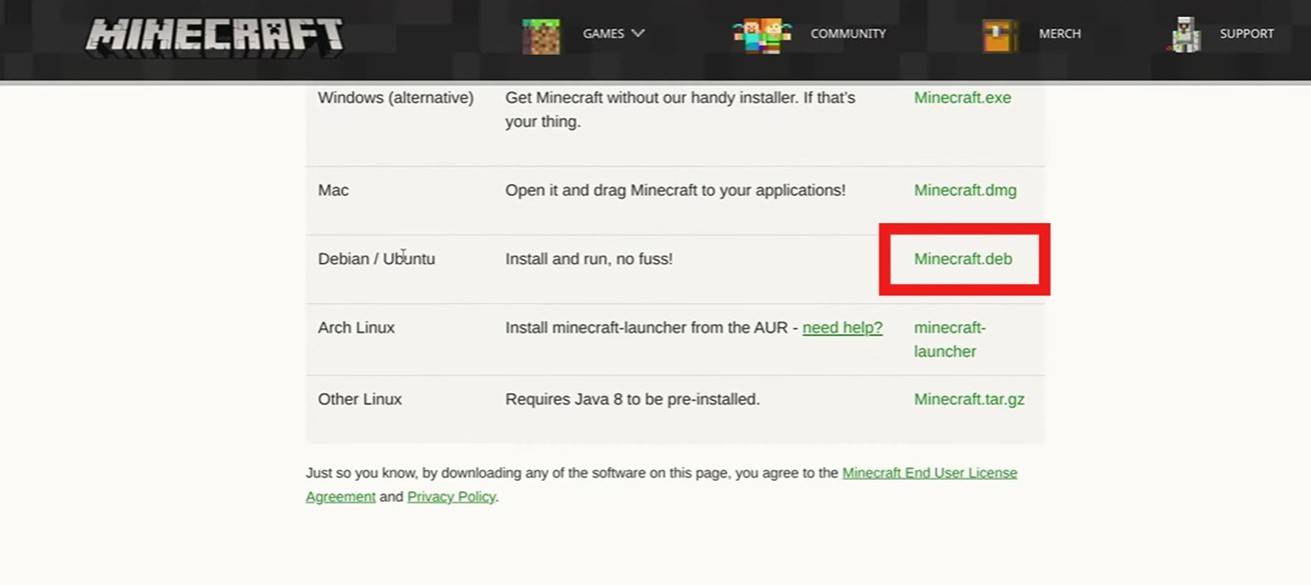
Larawan: YouTube.com






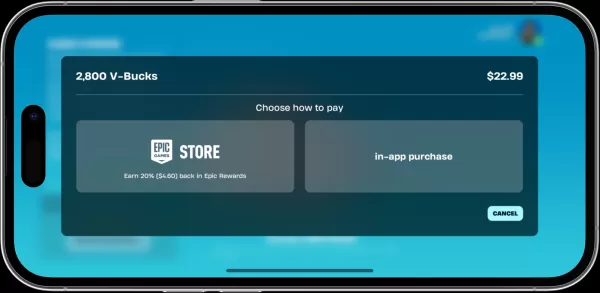





![My Cute Succubus - Girls in Hell [18+]](https://img.xc122.com/uploads/98/17315786356735cb0b46adf.png)
















